解决“升级Windows8.1专业版后无法使用IE上网”的问题
2014-08-22 09:22
549 查看
如果你的网络连接正常,PING通过,能上QQ但就是不能用IE上网,那么本文很有可能帮到你。
之前安装的是win8.1现在升级到专业版(因为某些功能在核心版不被支持才选择升级的

),
升级之后发现无法上网,查看网络连接是正常的,ping也没问题:
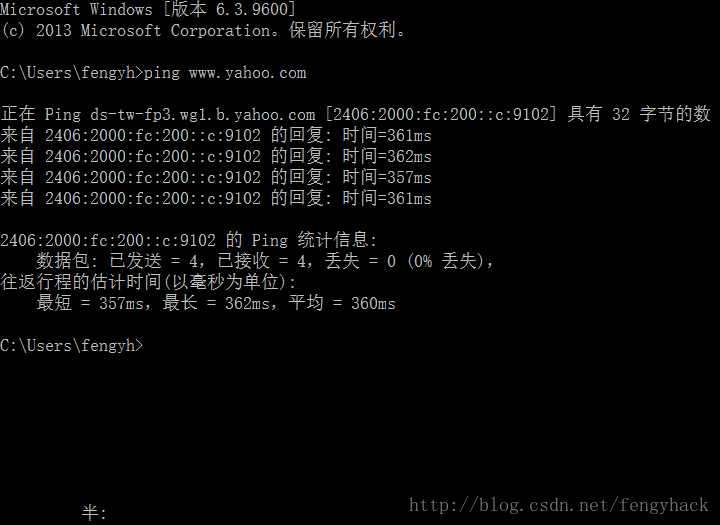
还能上QQ

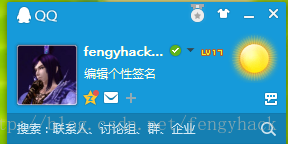
但就是上不乐网,而且试了TheWorld浏览器也不行,错误提示忘记截图了,大概就是说“请检查某某地址(域名)”
或者无法打开链接之类的
初步怀疑是DNS配置问题,但是检查过了,都是自动获取,也使用 /flushdns刷新了,检查了hosts文件都没问题
病毒应该不会,查杀过了没问题,而且之前都好好的,于是怀疑是系统升级之后出现了问题
首先在网上搜索了一下,发现哪些方法都不顶用,尤其是那什么重装系统的,那个是最实在没办法时才会使用的方式
最后参考了一篇博文,里面说到如何清除TCP/IP设置的,自己尝试了一下,发现真的可以,现在记录一下过程:
打开注册表编辑器
Win+R运行regedit(权限不够的话Win+X+A)
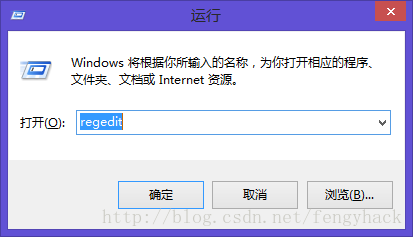
依次展开
HKEY_LOCALMACHINE\CurrentControlSet\Services\Winsock
以及winsock2,将这两个项目(包括其下子项目)删除(在winsock项目上右键删除即可)
如需备份,可以在该键上右键菜单->导出,选择文件名然后保存,以后双击该文件(*.reg)就可以导入
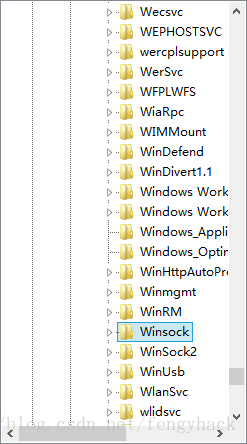
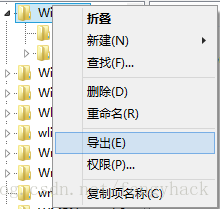
关闭注册表编辑器,打开网络设置
从控制面板进入设置,或者在桌面右下角工具栏通知区域的网络连接图标上右键打开
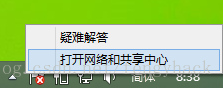
打开【更改适配器设置】
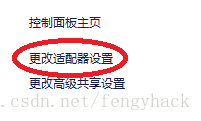
打开本地连接属性(以太网 右键菜单)
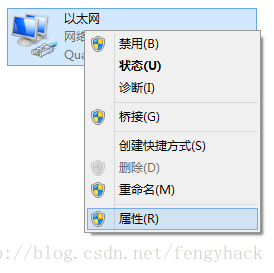
选择TCP/IP v4 (之后对于TCP/IP v6的操作完全一样,就不重复了)
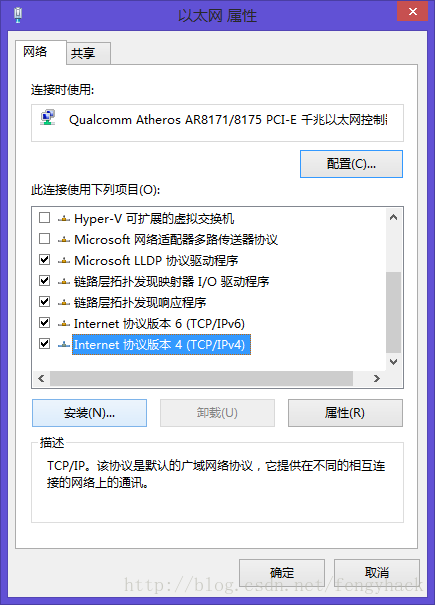
点击【安装(N)...】按钮打开安装界面,选择【协议】标签
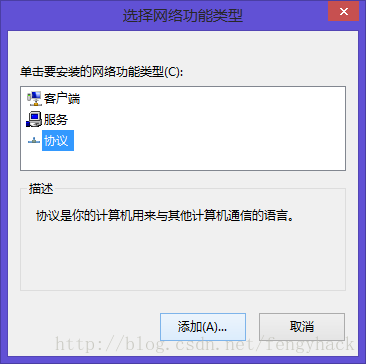
点击【添加(A)...】,选择【从磁盘安装(H)...】
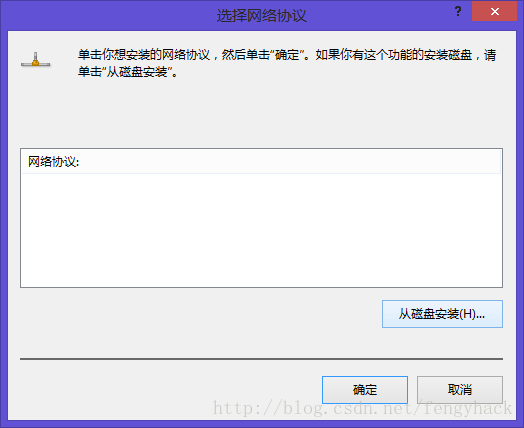
在弹出对话框的制造商复制文件来源输入或者【浏览(B)...】
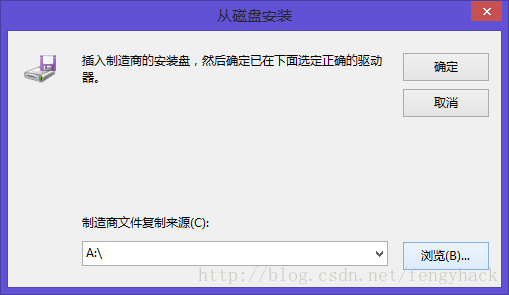
输入(你的nettcpip.inf文件所在路径)C:\Windows\Inf\或者浏览该文件夹找到inf文件(如下图)
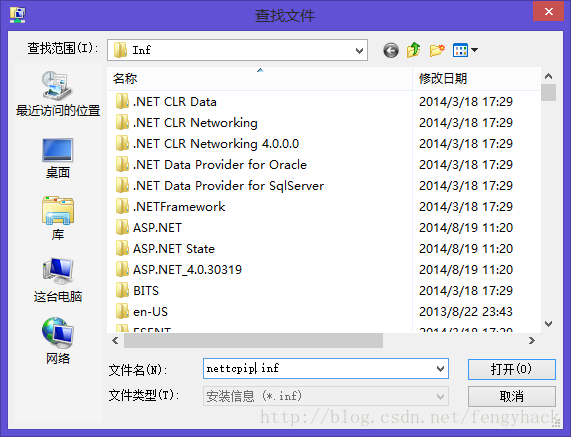
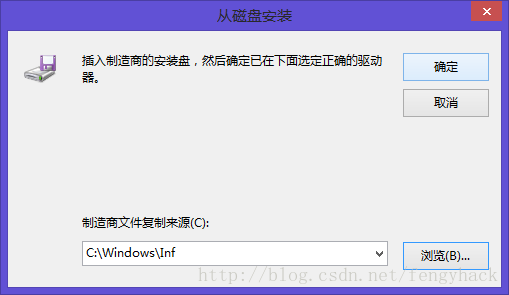
确定安装(记得重复以上步骤安装TCP/IP v6协议)
接下来,尽情地玩耍吧

点此领取楼主 (OR
http://blog.csdn.net/fengyhack/article/details/38750391)
之前安装的是win8.1现在升级到专业版(因为某些功能在核心版不被支持才选择升级的

),
升级之后发现无法上网,查看网络连接是正常的,ping也没问题:
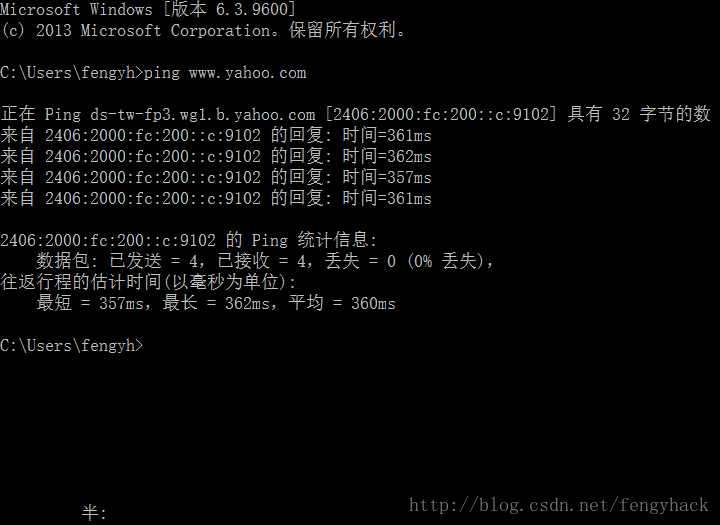
还能上QQ

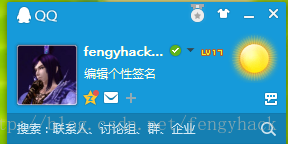
但就是上不乐网,而且试了TheWorld浏览器也不行,错误提示忘记截图了,大概就是说“请检查某某地址(域名)”
或者无法打开链接之类的
初步怀疑是DNS配置问题,但是检查过了,都是自动获取,也使用 /flushdns刷新了,检查了hosts文件都没问题
病毒应该不会,查杀过了没问题,而且之前都好好的,于是怀疑是系统升级之后出现了问题
首先在网上搜索了一下,发现哪些方法都不顶用,尤其是那什么重装系统的,那个是最实在没办法时才会使用的方式
最后参考了一篇博文,里面说到如何清除TCP/IP设置的,自己尝试了一下,发现真的可以,现在记录一下过程:
打开注册表编辑器
Win+R运行regedit(权限不够的话Win+X+A)
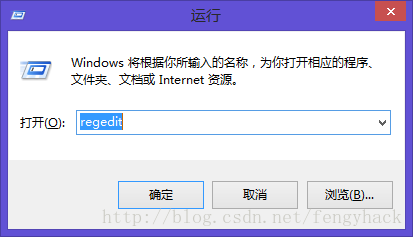
依次展开
HKEY_LOCALMACHINE\CurrentControlSet\Services\Winsock
以及winsock2,将这两个项目(包括其下子项目)删除(在winsock项目上右键删除即可)
如需备份,可以在该键上右键菜单->导出,选择文件名然后保存,以后双击该文件(*.reg)就可以导入
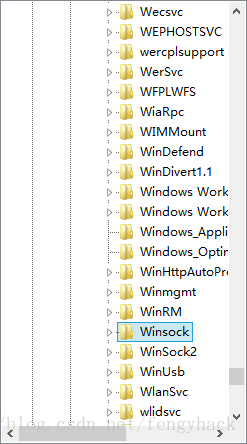
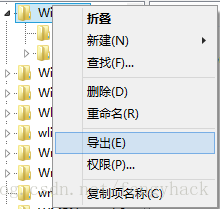
关闭注册表编辑器,打开网络设置
从控制面板进入设置,或者在桌面右下角工具栏通知区域的网络连接图标上右键打开
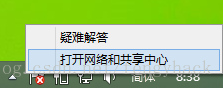
打开【更改适配器设置】
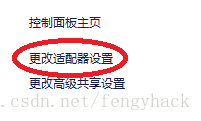
打开本地连接属性(以太网 右键菜单)
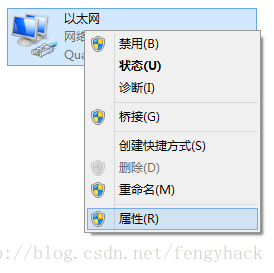
选择TCP/IP v4 (之后对于TCP/IP v6的操作完全一样,就不重复了)
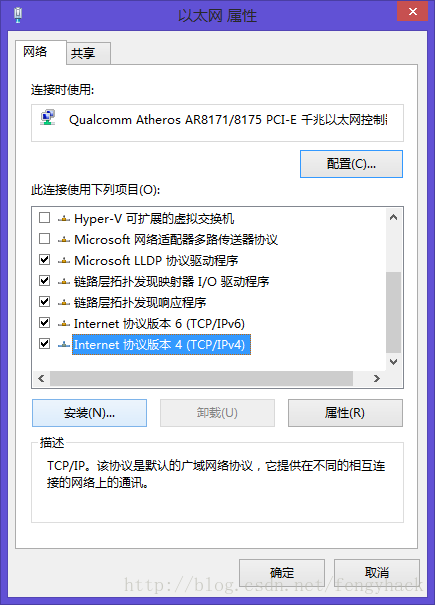
点击【安装(N)...】按钮打开安装界面,选择【协议】标签
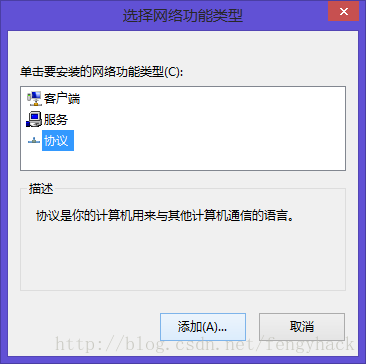
点击【添加(A)...】,选择【从磁盘安装(H)...】
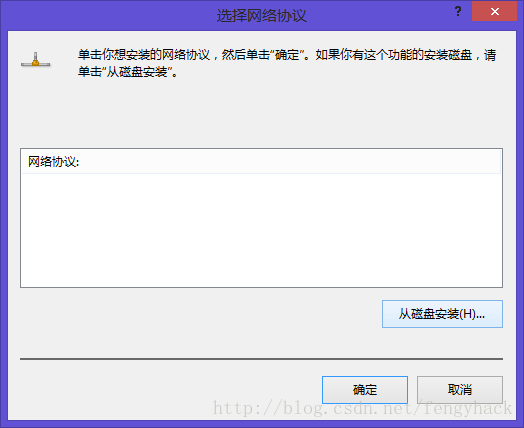
在弹出对话框的制造商复制文件来源输入或者【浏览(B)...】
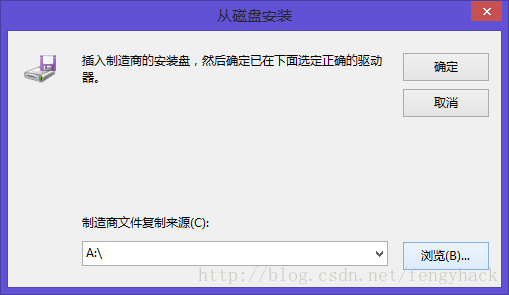
输入(你的nettcpip.inf文件所在路径)C:\Windows\Inf\或者浏览该文件夹找到inf文件(如下图)
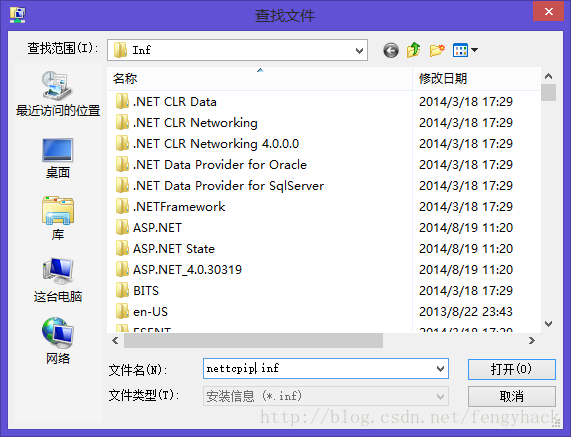
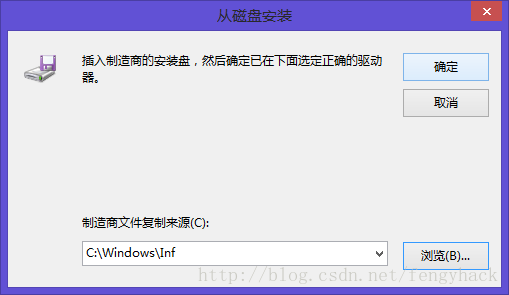
确定安装(记得重复以上步骤安装TCP/IP v6协议)
接下来,尽情地玩耍吧

点此领取楼主 (OR
http://blog.csdn.net/fengyhack/article/details/38750391)
相关文章推荐
- Win8无法使用代理服务器上网问题导入IE代理服务器地址可解决
- 解决 CentOS 6.4 升级 Python2.7 后 Ibus 输入法无法使用问题
- 解决 CentOS 6.4 升级 Python2.7 后 Ibus 输入法无法使用问题
- xcode升级版本后,原有插件无法使用问题的解决
- 使用jQuery快速解决input中placeholder值在ie中无法支持的问题
- 解决JSON.stringify()在IE10下无法使用的问题
- win10自带ie和Edge浏览器无法上网解决方法 第三方浏览器和QQ可以使用
- 升级win10后有线网卡无法使用问题的解决方法
- 使用代理服务器解决无法升级WordPress的问题
- 解决Windows7升级IE11后无法上网问题
- 解决Windows平台通过cURL上传APP到蒲公英pgyer平台时无法使用中文升级描述的问题
- 使用jQuery快速解决input中placeholder值在ie中无法支持的问题
- vista操作系统,从自带ie7升级到ie8,后引起ie不能上网问题的解决.
- 解决升级osx10.11 EI Capitan以后无法使用cocoapods的问题。
- 解决IE中无法用jquery解析xml使用find的问题
- 解决 CentOS 6.4 升级 Python2.7 后 Ibus 输入法无法使用问题
- win8升级为win8.1后无法上网问题解决
- 解决 CentOS 6.4 升级 Python2.7 后 Ibus 输入法无法使用问题
- 解决swfupload在Flash palyer升级到14.0.0.125后无法使用的问题
- 使用虚拟软件克隆Linux无法上网问题解决
